
ゼロはじ 「第21回 Excel(エクセル)の罫線で表を綺麗に整える」
4.表を整える
前回の作業で、図21-1まで出来上がっていますね。今回からは、ここからスタートして、罫線を引いたり、文字のサイズやフォントを変えたりとセルの書式を決めたり、セルを結合したりして、表を見やすく整えて図21-2まで作っていきましょう。
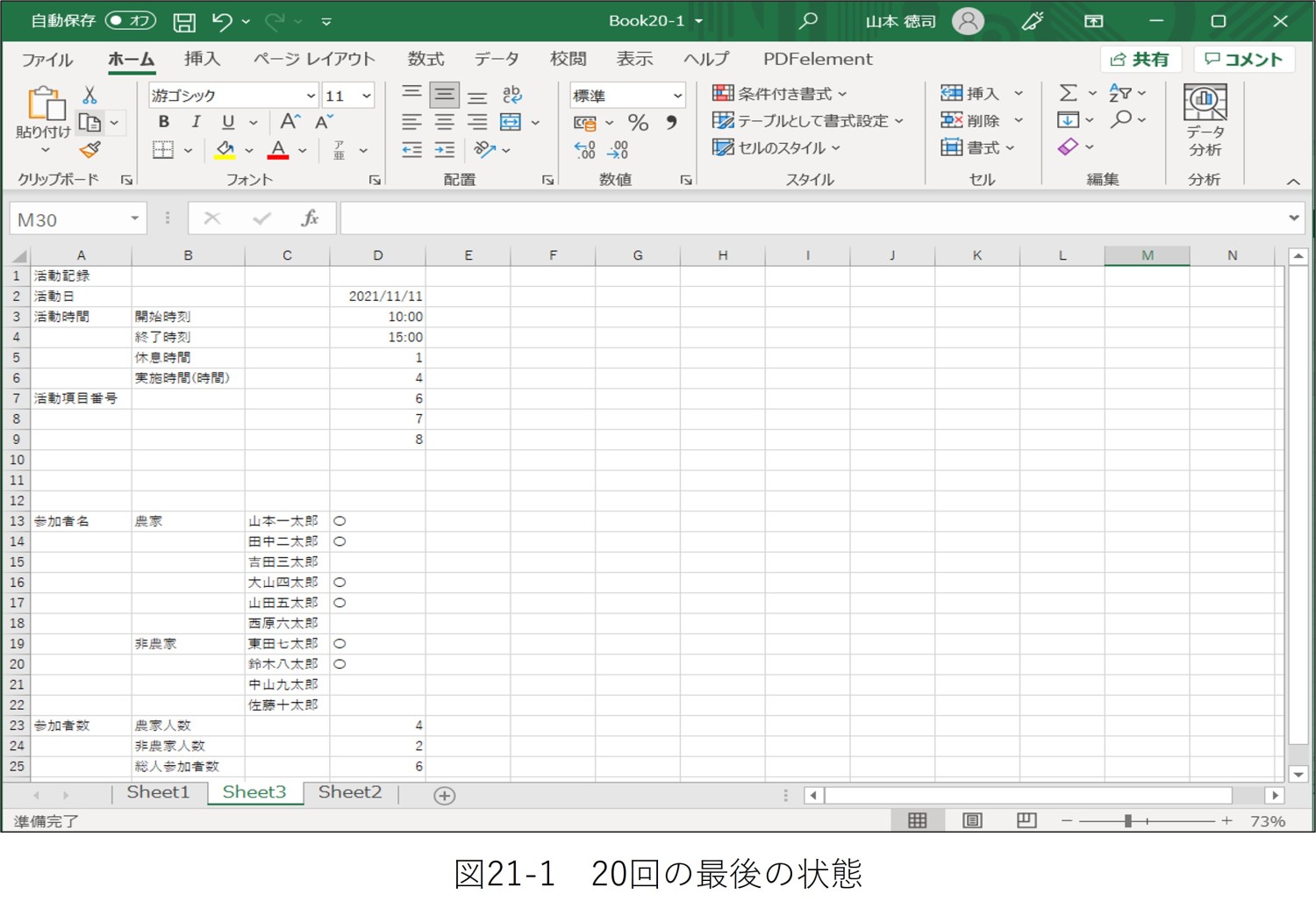

イメージが明確な場合は、項目を入力しないで、罫線から作っていくという方法もあります。几帳面な人なら、罫線やセルの幅や文字のサイズなどの書式を最初から細かく設計して取りかかるかもしれませんが、今回のように、イメージがおおよそ固まっていて、適当に項目を入れながら、整えていくという方法で進める場合は、項目を入れた後で、罫線やセルの書式や結合の作業をします。そのうち、今回は罫線の引き方について学びます。
4.1.罫線を引く
図21-1と図21-2を比較すると、断然、図21-2の方が見やすいですよね。セルとセルとの仕切りとして表示されている線が「罫線」と呼ばれるものです。様々な罫線の引き方がありますが、先ずは、マウスの操作で罫線を引く方法を学びましょう。
4.1.1.範囲を囲む
一行目の「活 動 記 録」は表題ですので、その下の行からが表の対象範囲です。まず、全体を囲む罫線を引いてみましょう。今回は25行目の「総参加人数」と活動記録日をN列目まで使うものとして、図21-3のように、表の左上端のセルA2にカーソルを合わせ、左クリックしたままスライドして、セルN25まで伸ばします。セル全体がグレー色に変わりましたね。この範囲が全体ということです。
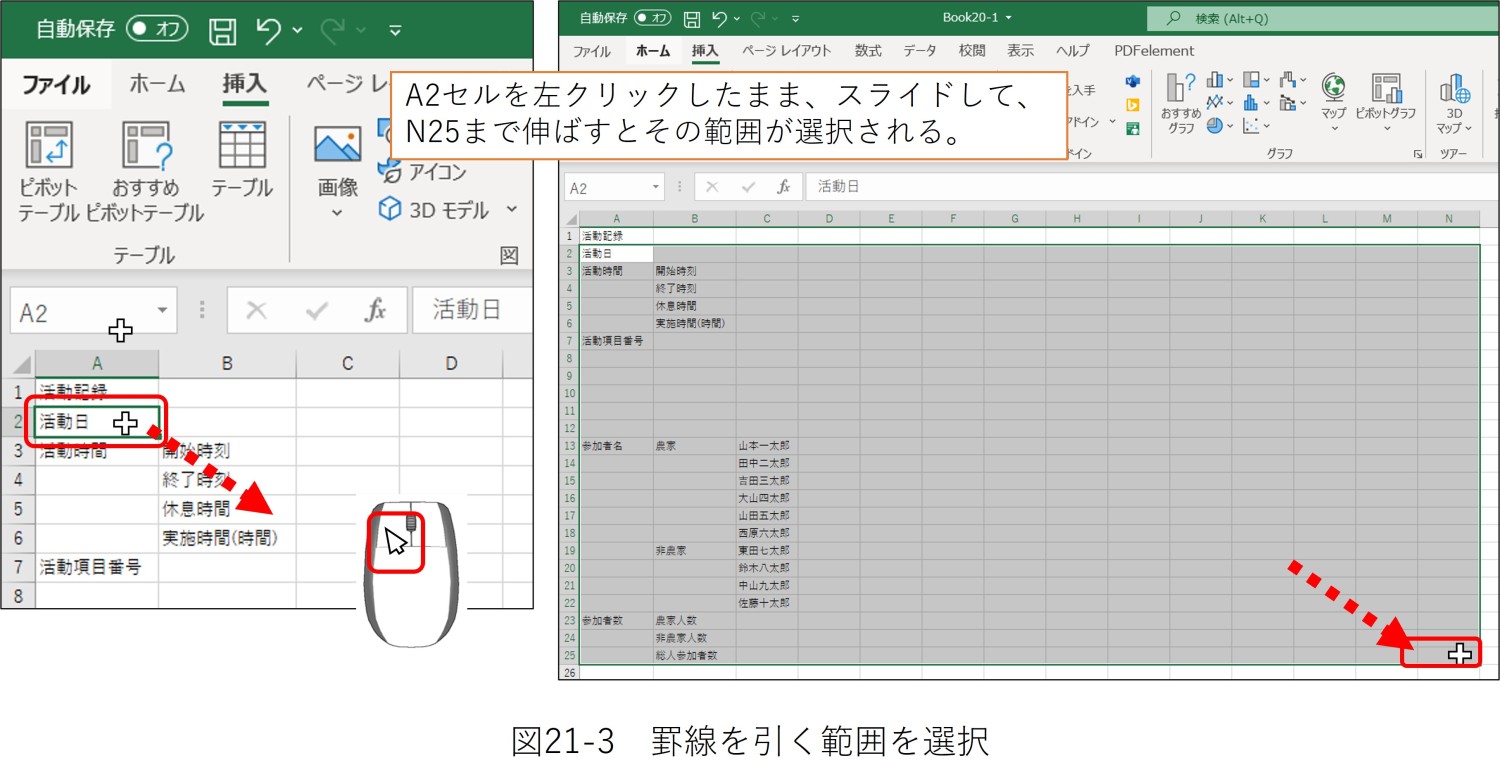
次に、このグレー色になった範囲の中のどこでも構いませんが、マウスのカーソルを移動させて、右クリックで図21-4のようにメニューを表示します。カーソルの位置によってメニューの表示される位置は変わります。また、間違って、グレー色の選定された範囲外で右クリックを押してしまった場合は、選定された範囲は解除されてしまい、新たに移動したカーソルのあるセルだけが選択範囲になって、更にメニューも表示されますので、意図したこととは違ってしまいます。失敗した時は、再度、範囲を囲い直してください。そして、メニューが表示されたら、メニューの中の「セルの書式設定」を、左クリックしてください。

4.1.2.罫線の選択
図21-5の左図の「セルの書式設定」のウインドウ画面が表示されます。「表示形式」、「配置」、「フォント」、「罫線」、「塗りつぶし」、「保護」というタブが並んでいますよね。これが書式の機能の一覧となります。表示形式を指定したいとは、「表示形式」を、文字の配置の体裁を変えたい時は「配置」を、罫線を引くときは「罫線」を選択することで、様々な設定ができるという仕組みです。設定が終わりましたら、右下の「OK」をクリックしてください。
Excelの初心者マニュアル等には順番に説明してありますが、この講座では、「表示形式」、「配置」、「罫線」だけを学びます。ゼロはじ初心者は最低限必要なことだけを覚えることです。先ず、今の目的である「罫線を引く」ため、「罫線」を選択して左クリックしてください。ここは、今回の肝になる部分です。ちょっと難しいですが、先ず、この機能の仕組みを学びます。
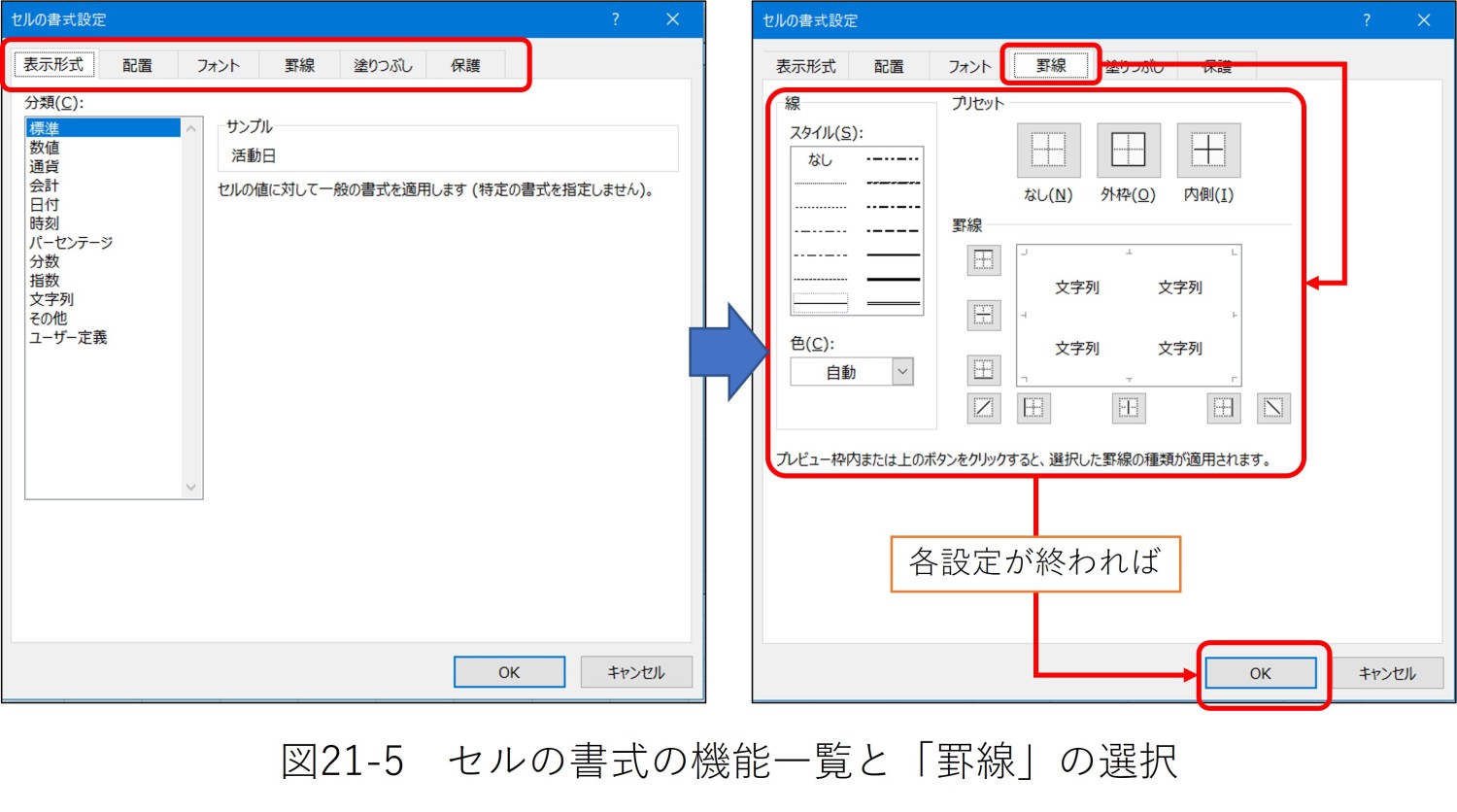
図21-6をご覧ください。これは、「罫線」を選択した時のメニューです。「線」と「プリセット」と「罫線」と言われる部分から成り立っています。「線」は罫線の「スタイル」と「色」を選択する機能です。「スタイル」では点線、破線、実線、太線等各種選択できますし、下の「色」では線の色を選択できます。初期設定はスタイルでは「細い実線」が選定されています。薄く四角で囲まれているのが選定された線です。また、罫線は何も引かれていません。
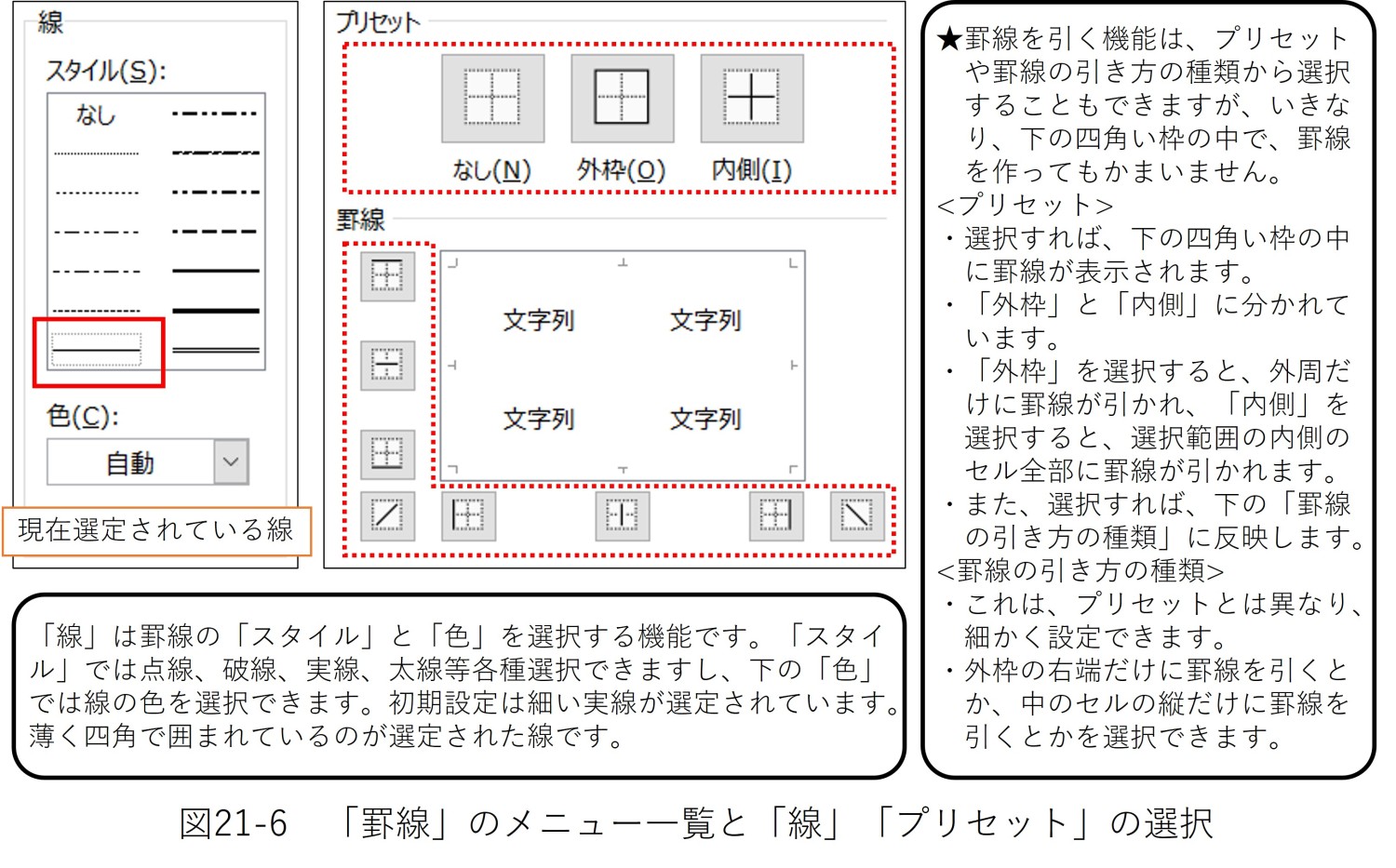
次に、「プリセット」は、罫線の引き方の初期設定のことで、「なし」と「外枠」と「内側」に分かれています。「なし」を選択すると、どこにも罫線は引かれません。「外枠」を選択すると、外周だけに罫線が引かれ、「内側」を選択すると、選択範囲の内側のセル全部に罫線が引かれます。選択すると、それぞれの状態は図21-7のように下の罫線に反映されます。先ずはプリセットで大まかな罫線の引き方を決めてしまう訳です。
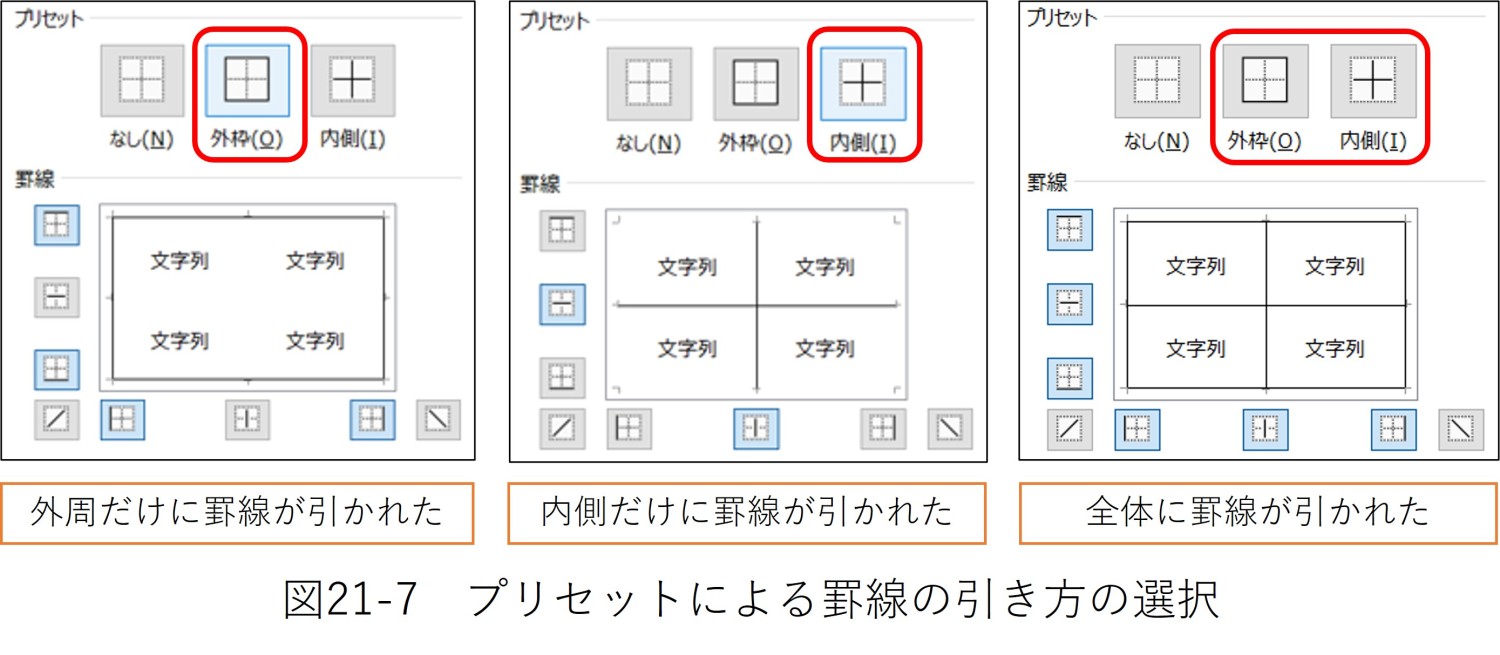
分かり易くするために、図21-1の一部において、同じ選択範囲で罫線の引き方でどのように見映えが変わるのかをやってみたものが、図21-8になります。
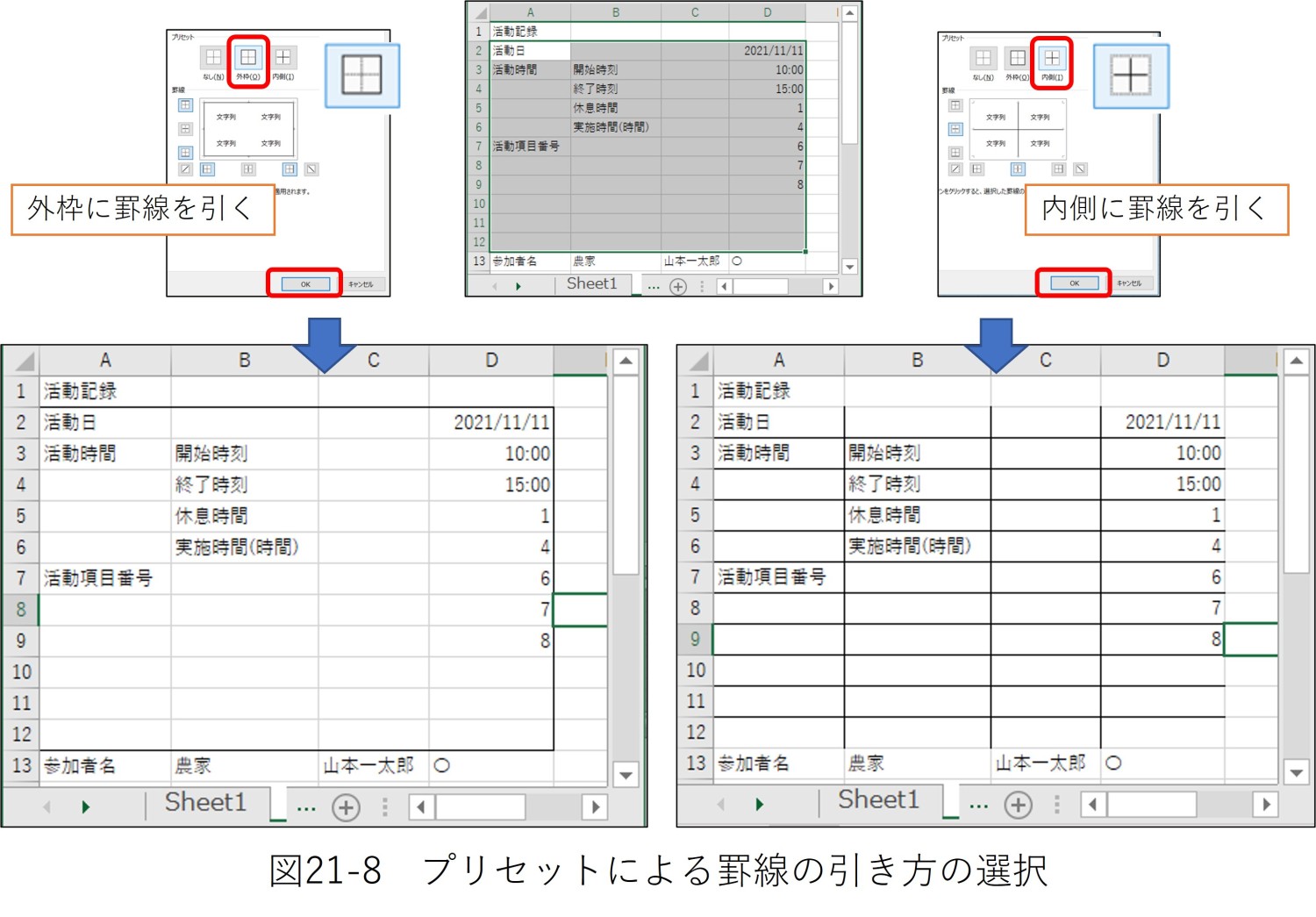
全部に罫線を引きたくないこともありますし、外周の内、左右の端は罫線を引きたくないという場合もありますよね。その時は、図21-9のように、下の「罫線」の中から、各部位ごとに個別に罫線を引くことができるようになっています。図21-9では、内部のセルには縦の罫線は引かないことにしたところ、右下図となりました。
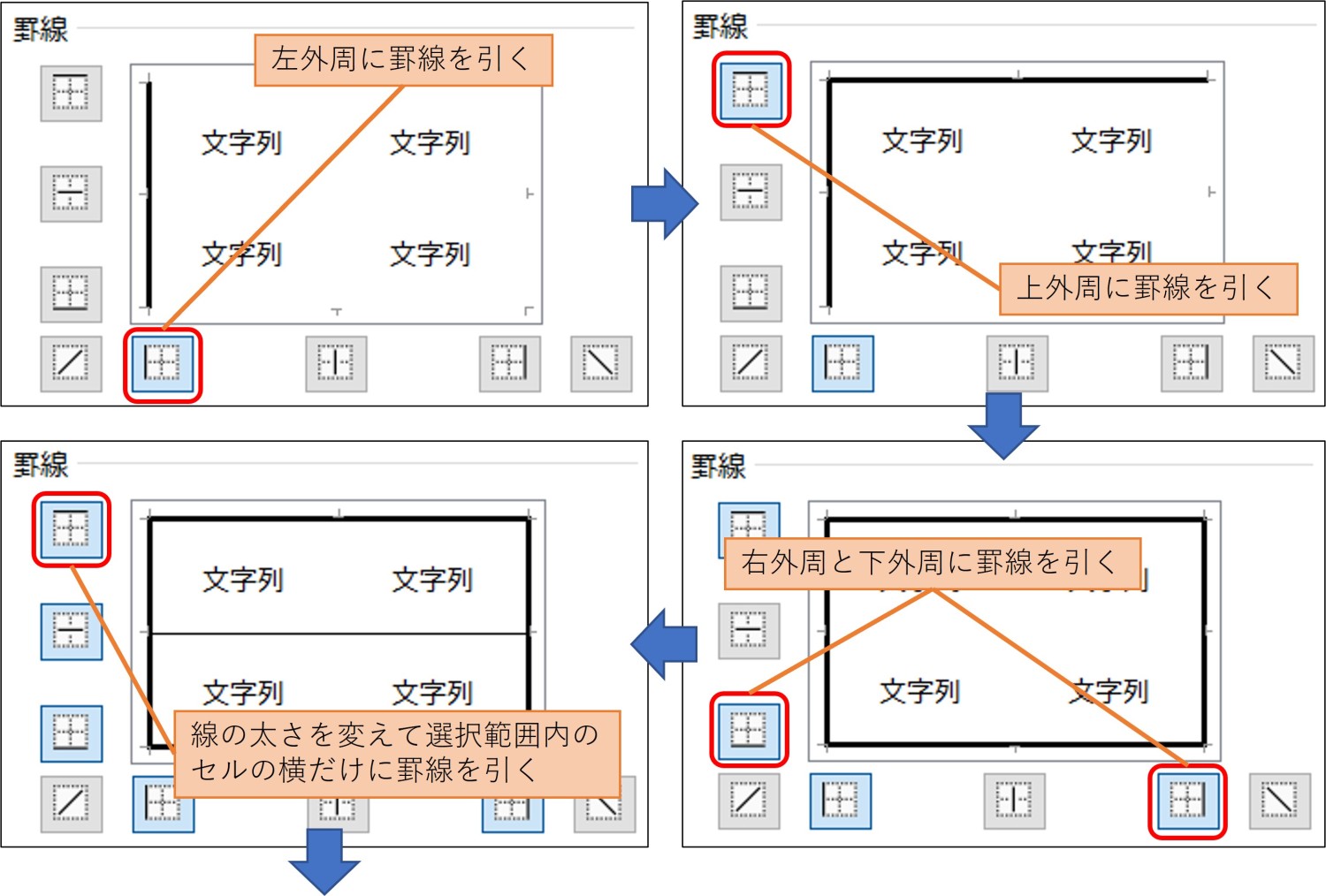
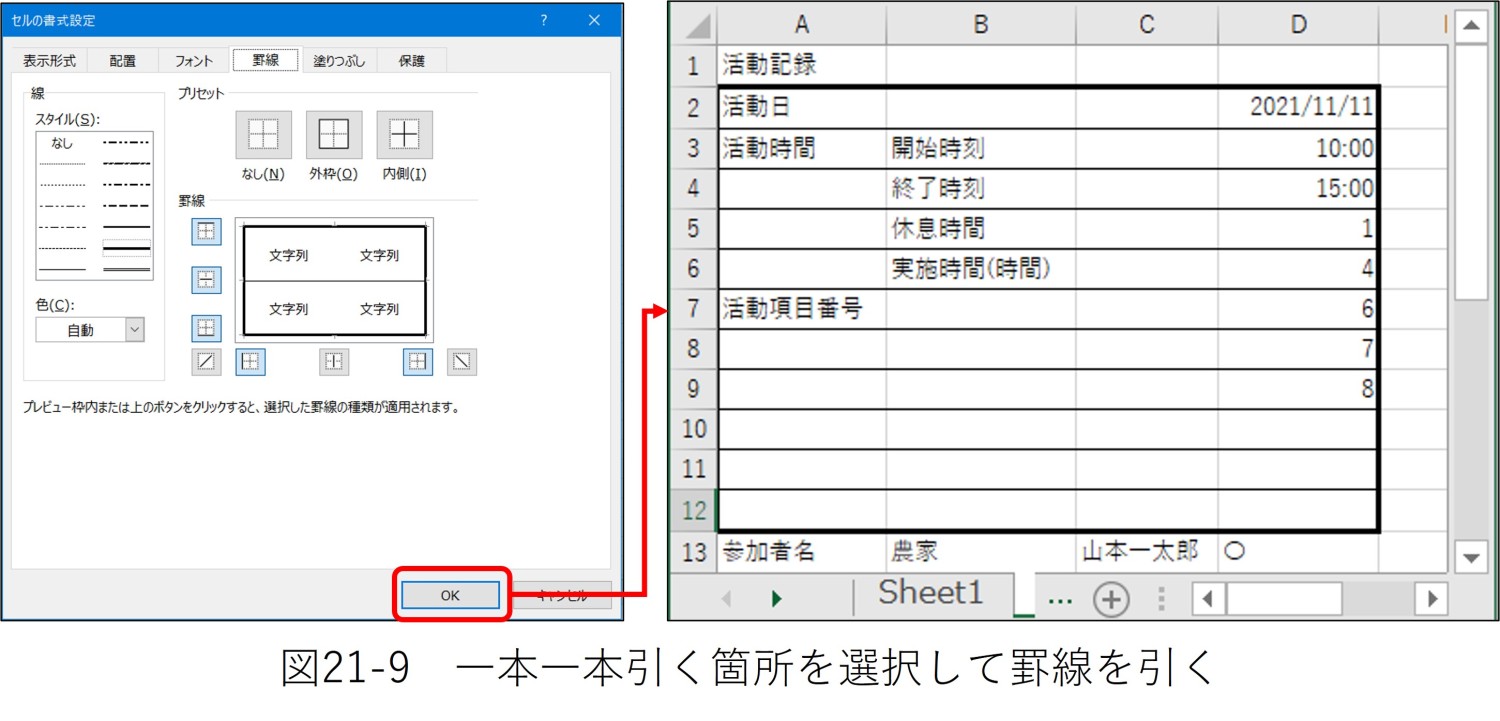
さて、良いところまで来ましたが、まだ見にくいですよね。それは、例えば「活動時間」というのは「開始時刻」~「実施時間」までを示すのですが、すべての行に罫線が引かれているからです。また、活動日の2021/11/11のデータが入っている列と項目が入っている列では性質が異なるので、仕切りが無いのも見にくい原因です。 そこで、次回の講座では、「セルの結合」を習得して、更に表を見やすく整えて参りましょう。
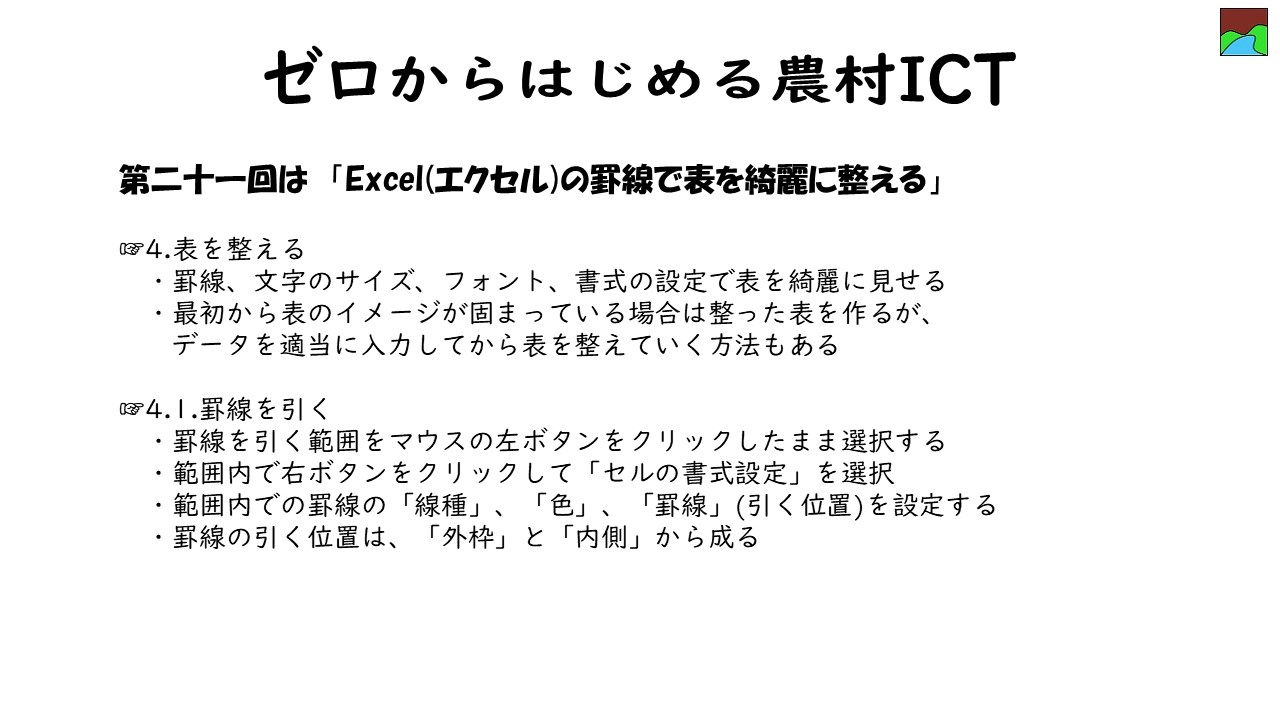
※今回は、第二十二番札所 補陀洛山総持寺です。ウィキペディアによると、開山したのは藤原山蔭で、四条流庖丁道という新たな庖丁式(料理作法)を定めたことから料理人の信仰を受けているということです。御本尊の木造千手観音立像は、寺伝に基づき、亀の背に乗っていらっしゃって、子育て観音様、火除け、厄除け観音様として親しまれているそうです。1970年の大阪万博の時には、近くに住んでいた私は何度も傍を通ったにも関わらず、実はよく知らなかった。写真は1994年に父が撮影したものです。

コメント ( 0 )
トラックバックは利用できません。










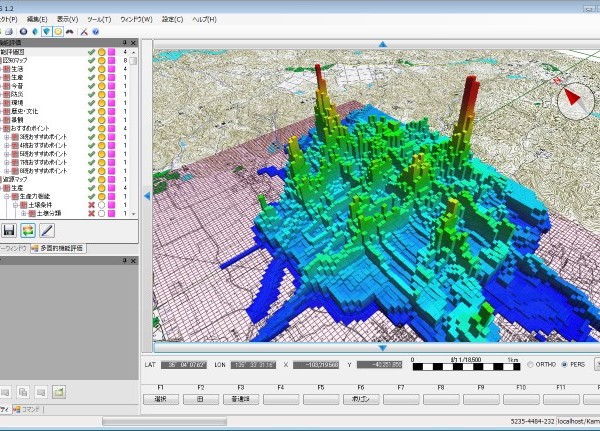










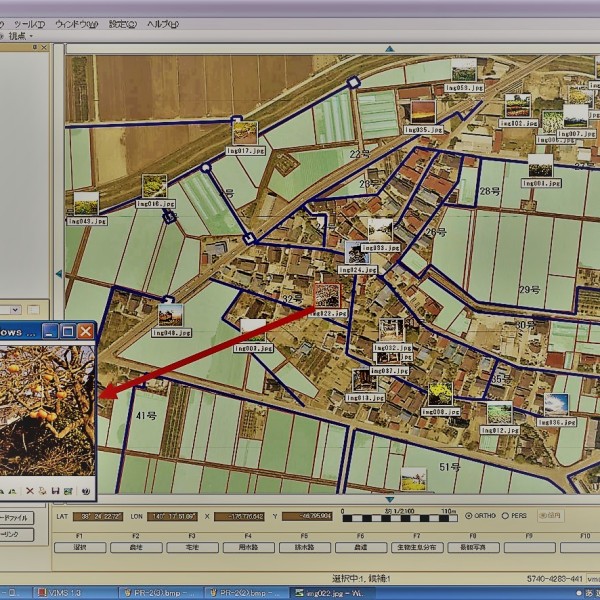
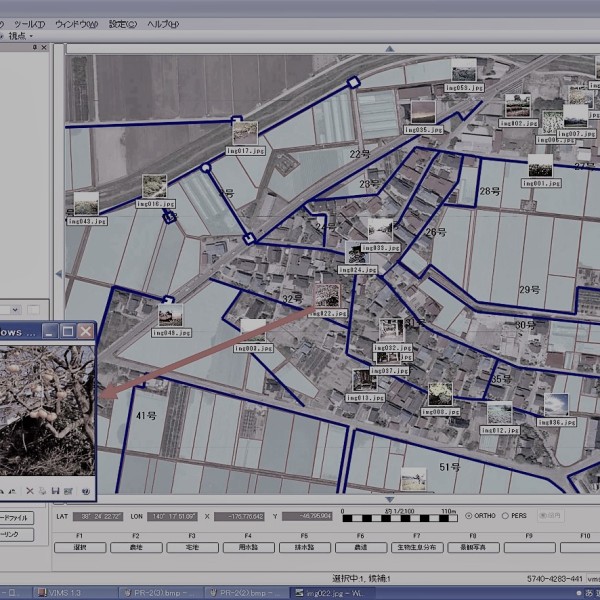
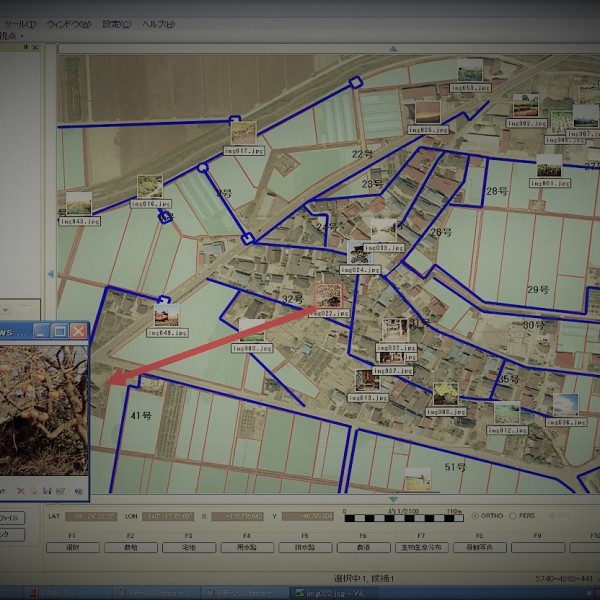





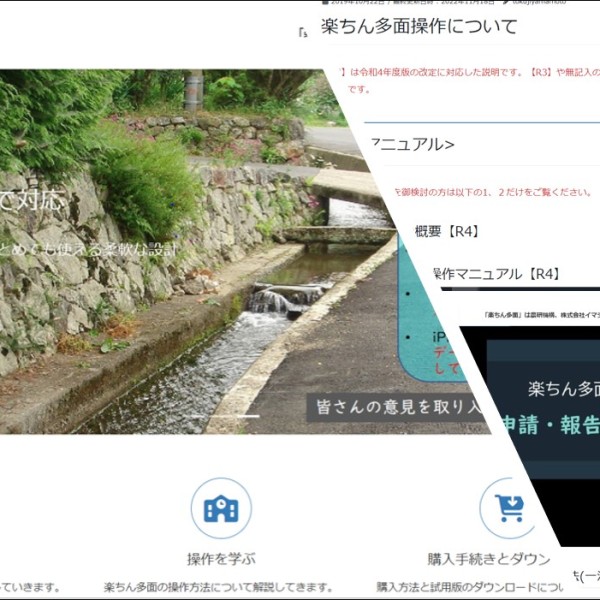



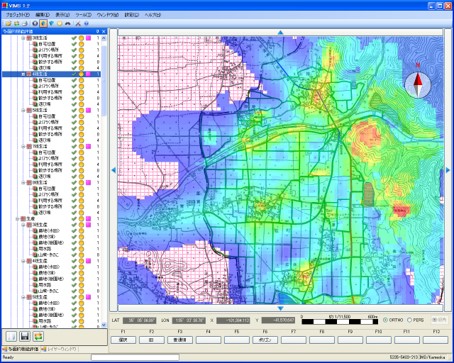
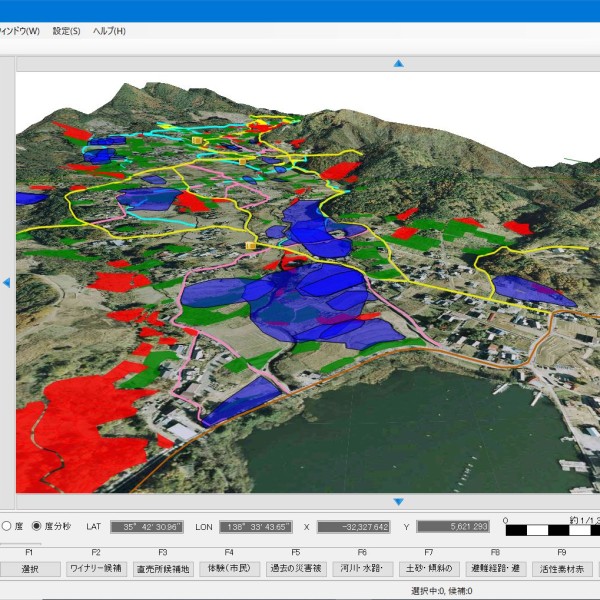
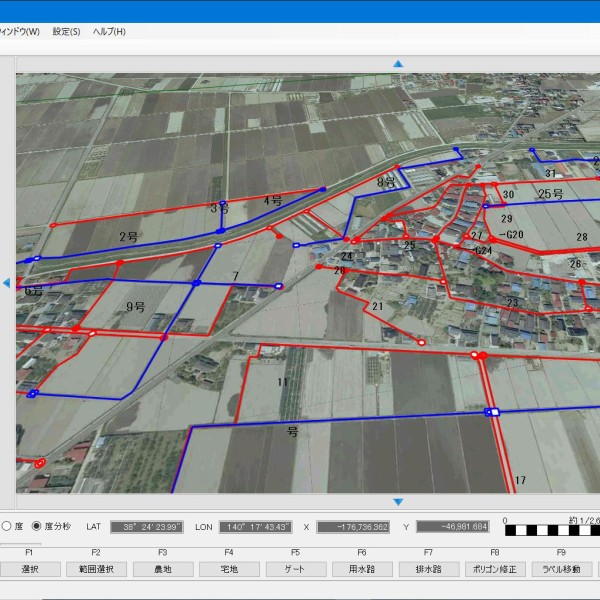










この記事へのコメントはありません。